相信大家都有关注到,目前微软新出来win11正式版系统,有不少网友打算升级最新的win11系统使用体验。不过win11系统对电脑有一定配置要求,有网友不知道自己的神舟怎么升级win11系统,下面小编就教下大家神舟笔记本升级win11系统教程。
升级win11系统的前提是电脑安装了新版了win10系统,具体的步骤如下:
1、首先按下键盘“windows键”打开开始菜单,选择“设置”。

2、然后在其中找到“更新和安全”打开。
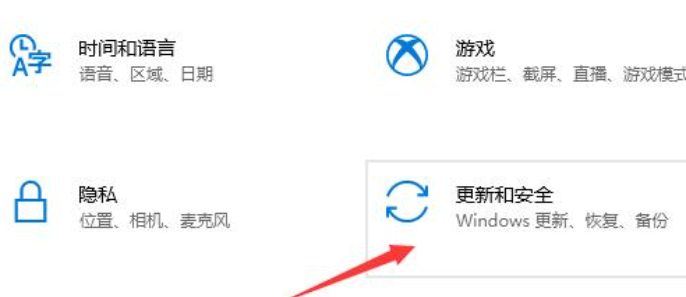
3、在左边栏的最下边选择“windows预览体验计划”。
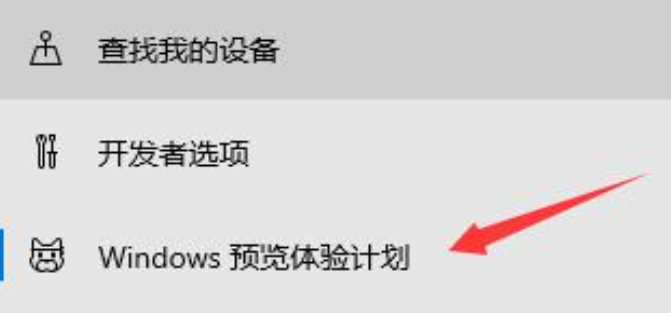
4、进入之后在右侧点击“开始”,然后选择“dev”渠道就可以了,系统变会自动升级win11系统,等待升级完成进入新系统即可。
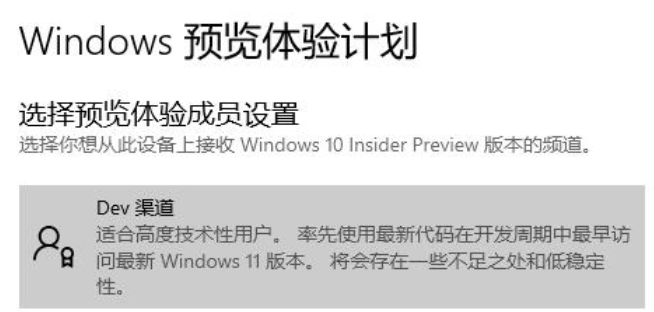
5、如果说电脑还没安装新版win10的话,可以先升级到win10系统,然后再去看升级推送安装到win11。另外可以用PC Health Check官方版看下电脑硬件是否满足win11最低配置要求。
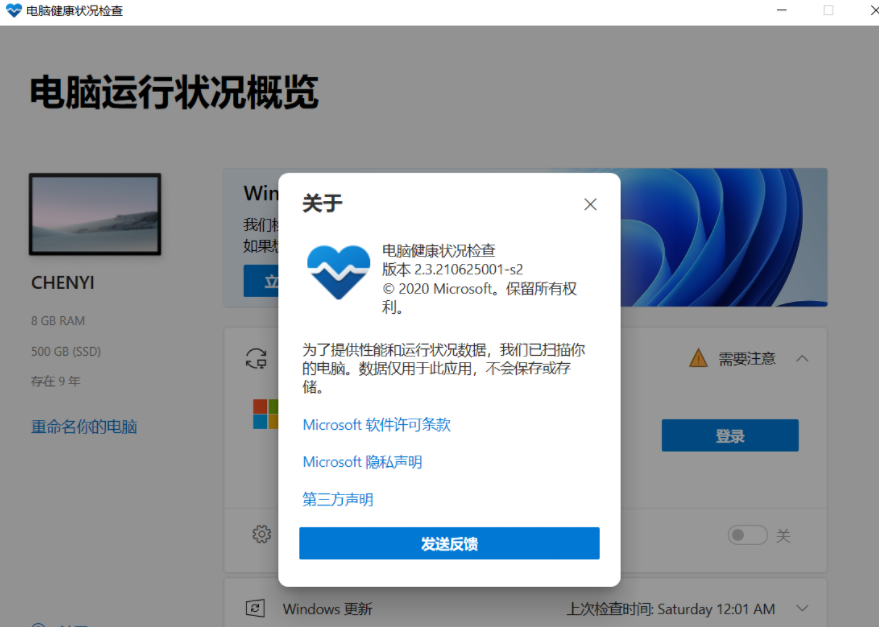
6、如果还没收到升级推送,或者说配置不够高的话,我们也可以通过pe来安装win11系统。具体的安装步骤可以参照:小白u盘安装win11系统教程。
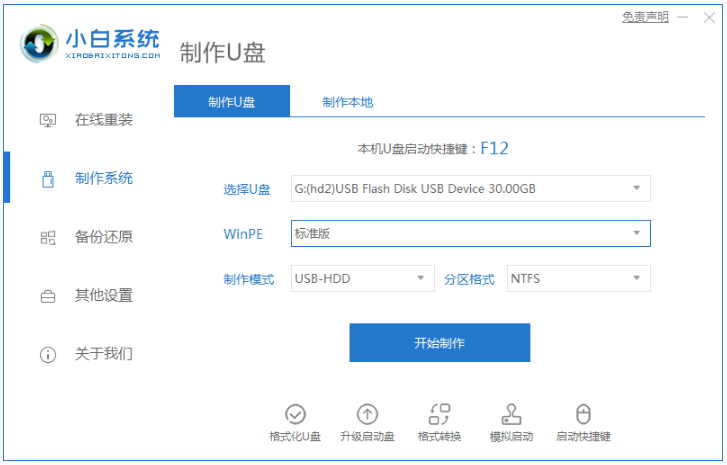
以上便是神舟笔记本升级win11系统教程,有需要的小伙伴可以参照教程操作。
Copyright ©2018-2023 www.958358.com 粤ICP备19111771号-7